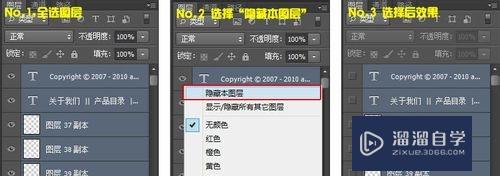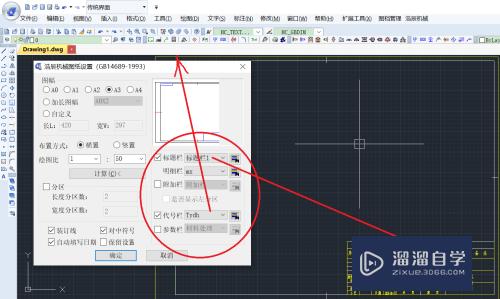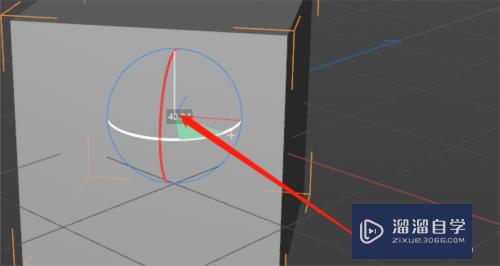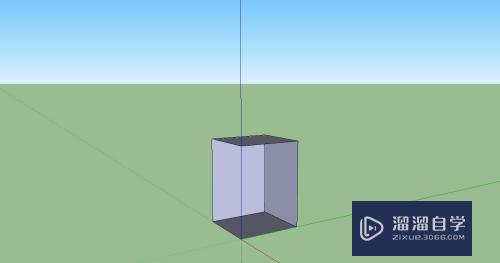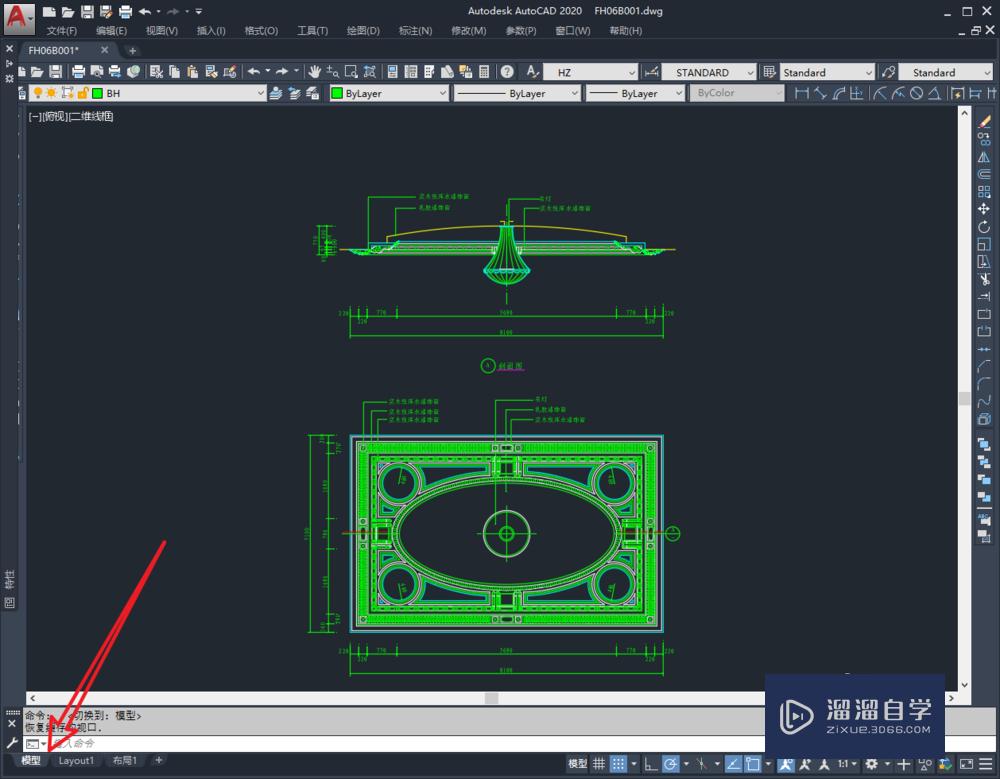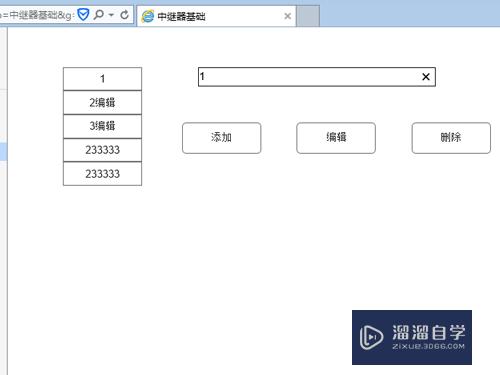SketchUp怎么创建吊扇模型优质
SketchUp建模有时候就像画画。最缺少的是创意。有时候我们在设计室内场景时。经常会添加家电。例如吊扇虽然粗糙。但想法还是有的。那么SketchUp怎么创建吊扇模型?小渲这就来分享步骤。
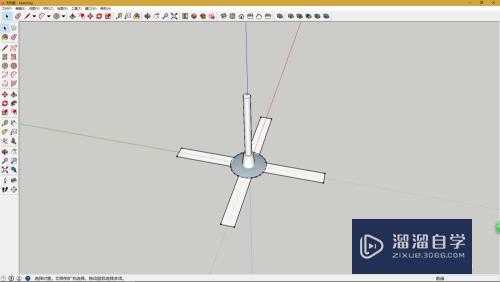
工具/软件
硬件型号:小新Pro14
系统版本:Windows7
所需软件:SketchUp 2018
方法/步骤
第1步
首先画一个圆。然后在圆上画上一些辅助建模的线与面等物件。sketchup简单易用的原因之一就是可以很直观。有点即想即所得的感觉。
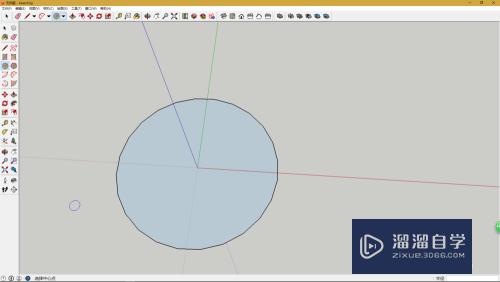
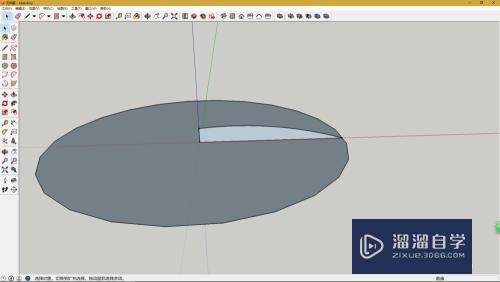
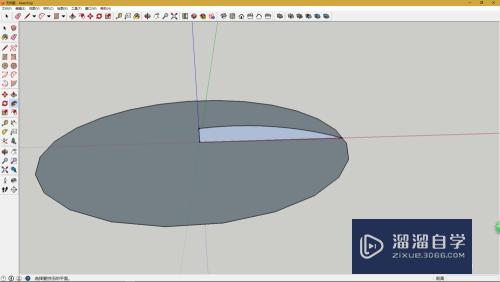
第2步
画好辅助的面或线之后。可以使用路径跟随工具做出一个饼状的物体。当作吊扇的转头。
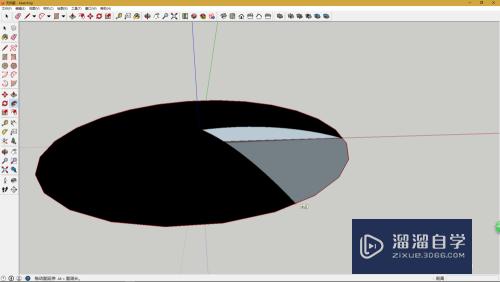
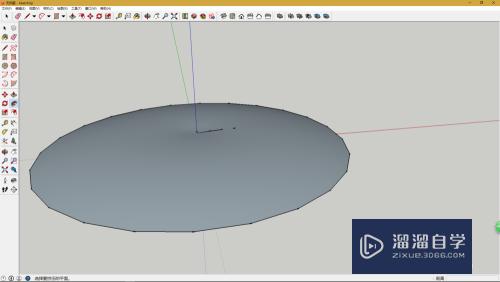
第3步
接下来画扇叶。先画好一个扇叶之后将其创建为组件。方便后面选择。然后将扇叶按一定的轴点旋转复制(旋转的时候可以按一下ctrl就可以复制了。复制出一个输入*3就完成后面两个扇叶的旋转复制了)。
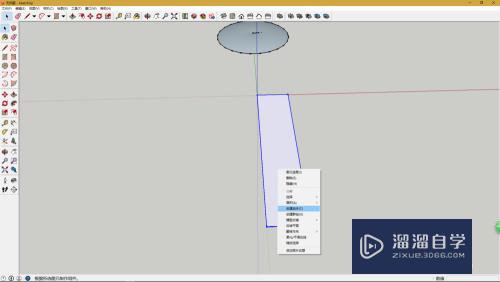
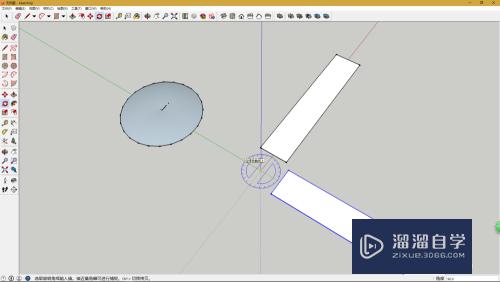
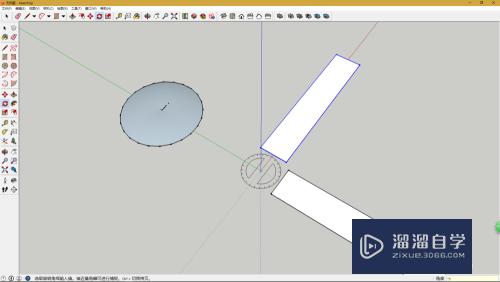
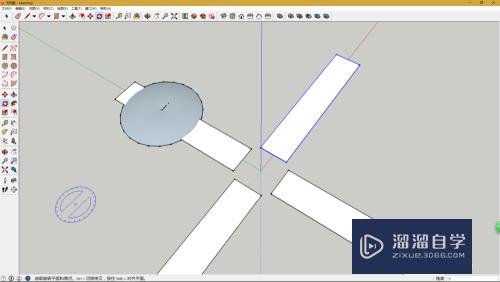
第4步
接下来使用圆形工具与推拉工具。做出一个圆柱状物体。使用缩放工具缩放工具缩放上面。做成一个圆台物体。作为机头。
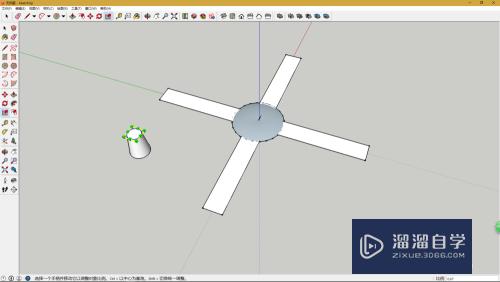
第5步
最后可以在机头上编辑也可以重新做出一条圆柱。作为吊扇的支撑条。这样整体吊扇建模基本完成。
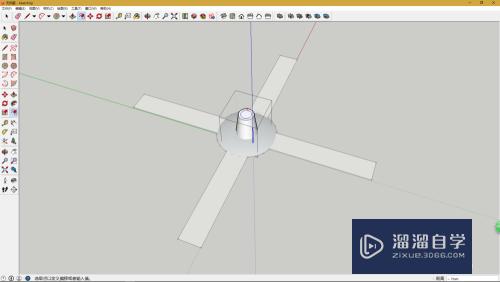
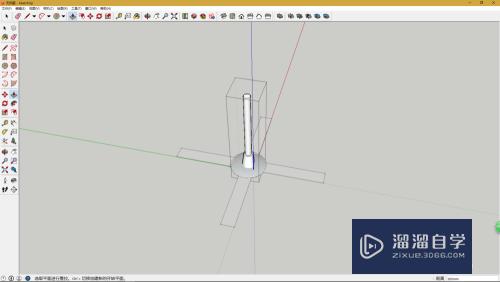
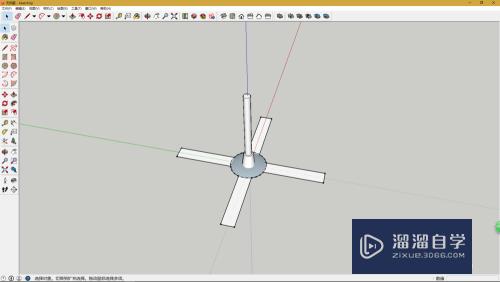
以上关于“SketchUp怎么创建吊扇模型”的内容小渲今天就介绍到这里。希望这篇文章能够帮助到小伙伴们解决问题。如果觉得教程不详细的话。可以在本站搜索相关的教程学习哦!
更多精选教程文章推荐
以上是由资深渲染大师 小渲 整理编辑的,如果觉得对你有帮助,可以收藏或分享给身边的人
本文标题:SketchUp怎么创建吊扇模型
本文地址:http://www.hszkedu.com/59924.html ,转载请注明来源:云渲染教程网
友情提示:本站内容均为网友发布,并不代表本站立场,如果本站的信息无意侵犯了您的版权,请联系我们及时处理,分享目的仅供大家学习与参考,不代表云渲染农场的立场!
本文地址:http://www.hszkedu.com/59924.html ,转载请注明来源:云渲染教程网
友情提示:本站内容均为网友发布,并不代表本站立场,如果本站的信息无意侵犯了您的版权,请联系我们及时处理,分享目的仅供大家学习与参考,不代表云渲染农场的立场!